
Bagaimana untuk memadam sepenuhnya perisian dalam Windows 7? Apabila kami menggunakan komputer, kami kadang-kadang memasang banyak perisian yang tidak tersedia secara tidak dapat dijelaskan Selepas memadamkannya, ia muncul semula selepas beberapa ketika Jadi bagaimana untuk memadam sepenuhnya perisian dalam sistem Windows 7?

Win7 set semula lengkap untuk mengosongkan semua perisian
1 Pilih panel operasi
untuk membuka perisian sistem windows7, pilih "Panel Operasi" dalam bar menu, dan pilih Buka.
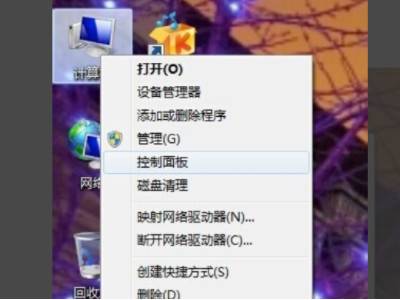
2. Cari sandaran dan pulihkan
Pergi ke halaman panel operasi, cari pilihan sandaran dan pulihkan, pilih Buka, pilih Baiki Tetapan Komputer atau Perisian Sistem dalam bar menu, dan pilih Buka.
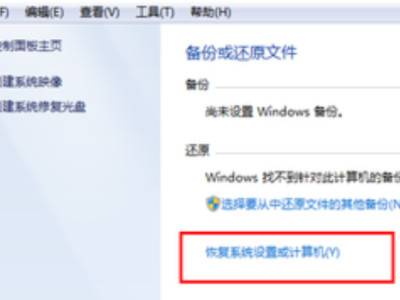
3 Pilih untuk membuka sistem pemulihan
Pilih butang "Open Restore System", klik untuk membukanya, pilih "Restore Point" dalam tetingkap pop timbul, dan klik "Next".
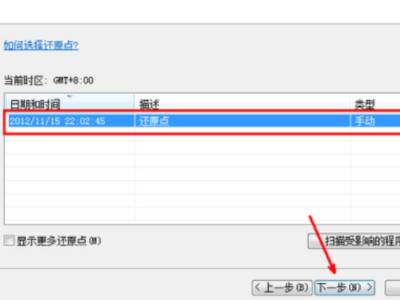
4. Klik untuk meneruskan
Klik "Selesai" segera untuk mula memulihkan tetapan kilang pada komputer win7.
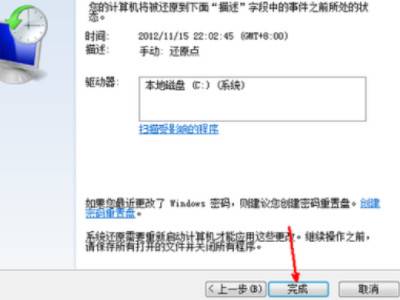
Atas ialah kandungan terperinci Cara Menghapuskan Perisian Sepenuhnya dalam Windows 7 Win7 Complete Reset Membersihkan Semua Perisian. Untuk maklumat lanjut, sila ikut artikel berkaitan lain di laman web China PHP!
 Bagaimana untuk menyelesaikan masalah yang css tidak boleh dimuatkan
Bagaimana untuk menyelesaikan masalah yang css tidak boleh dimuatkan
 Harga Dogecoin hari ini
Harga Dogecoin hari ini
 Apakah yang termasuk storan penyulitan data?
Apakah yang termasuk storan penyulitan data?
 403penyelesaian terlarang
403penyelesaian terlarang
 Bagaimana untuk memperlahankan video di Douyin
Bagaimana untuk memperlahankan video di Douyin
 Cara menggunakan makro excel
Cara menggunakan makro excel
 Peranan antara muka vga
Peranan antara muka vga
 Bagaimana untuk membuat indeks bitmap dalam mysql
Bagaimana untuk membuat indeks bitmap dalam mysql
 Berapakah nilai Dimensity 6020 bersamaan dengan Snapdragon?
Berapakah nilai Dimensity 6020 bersamaan dengan Snapdragon?




